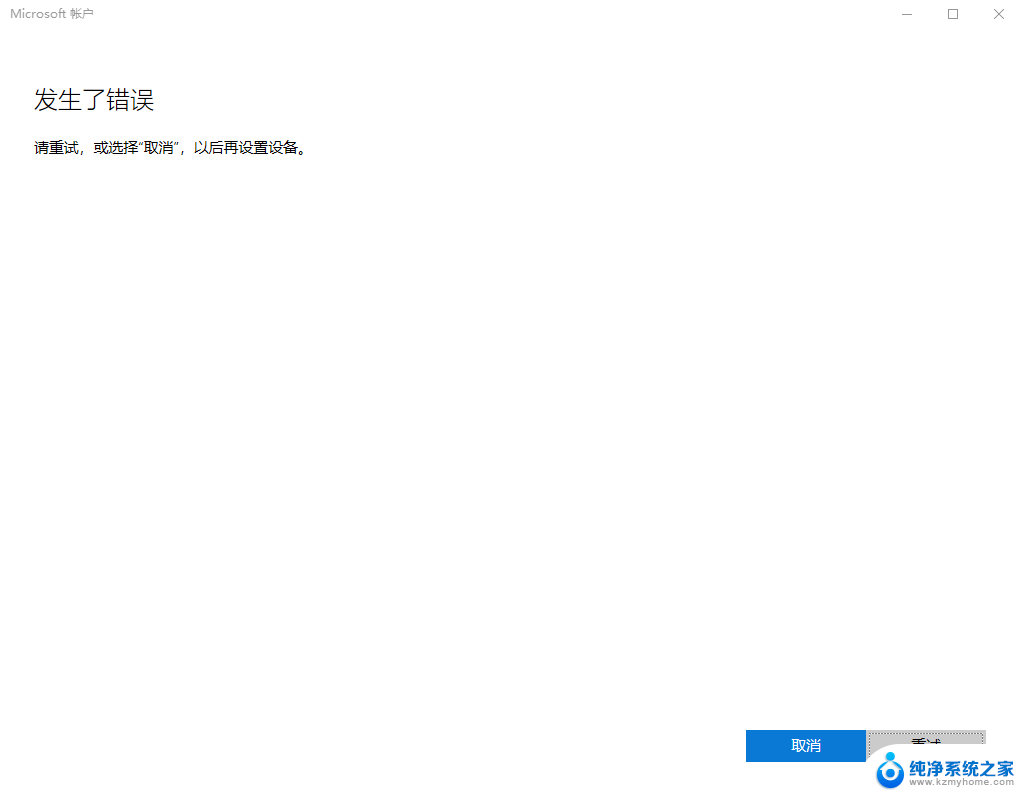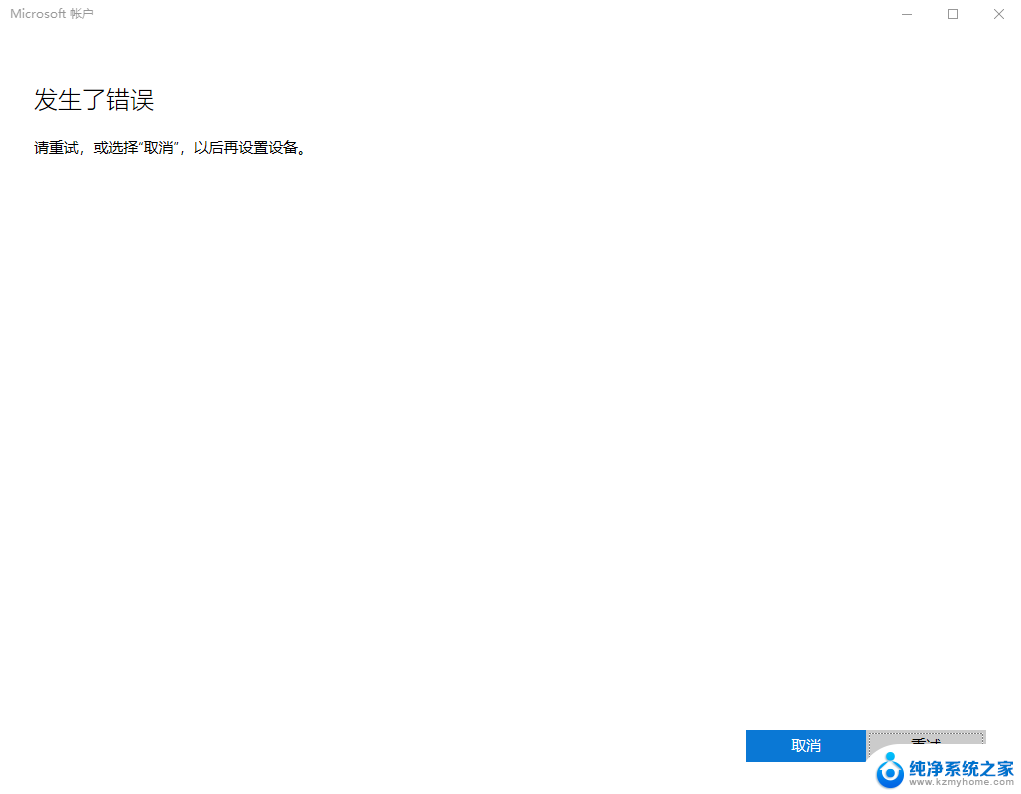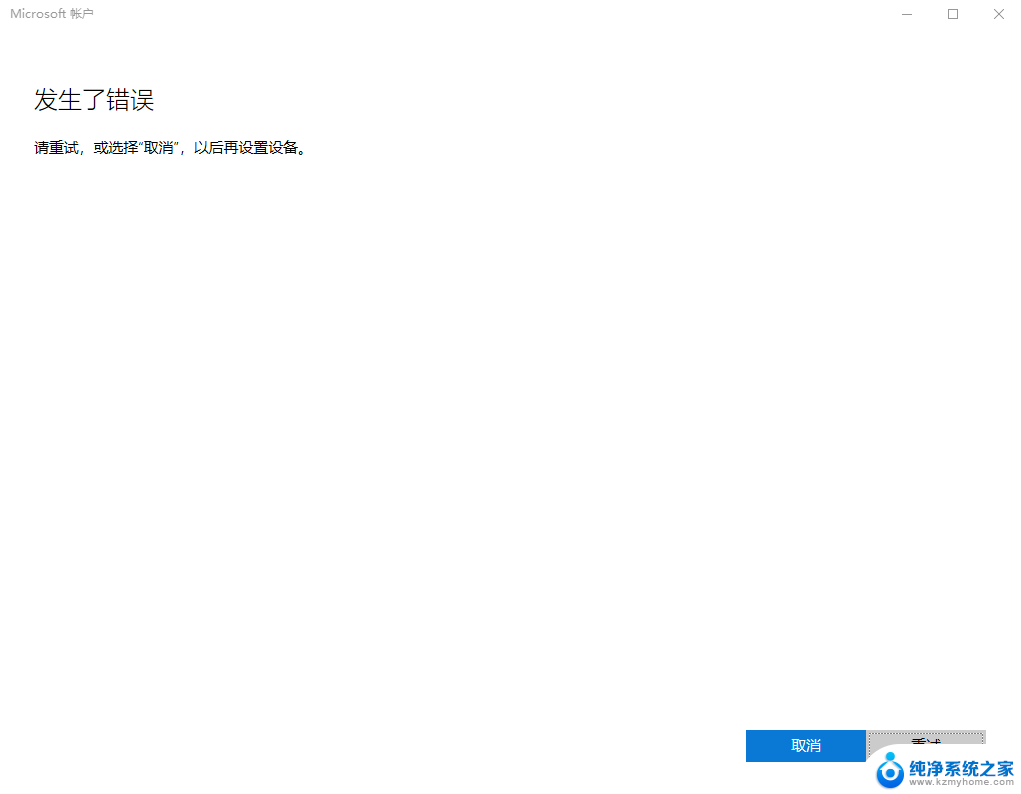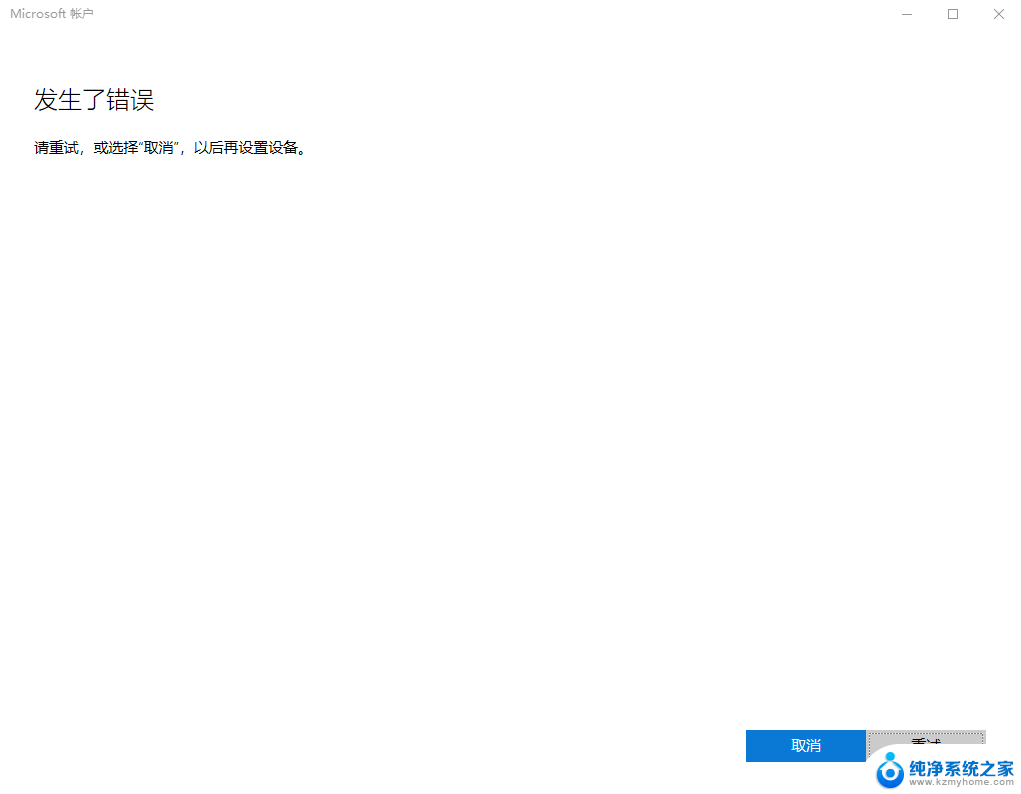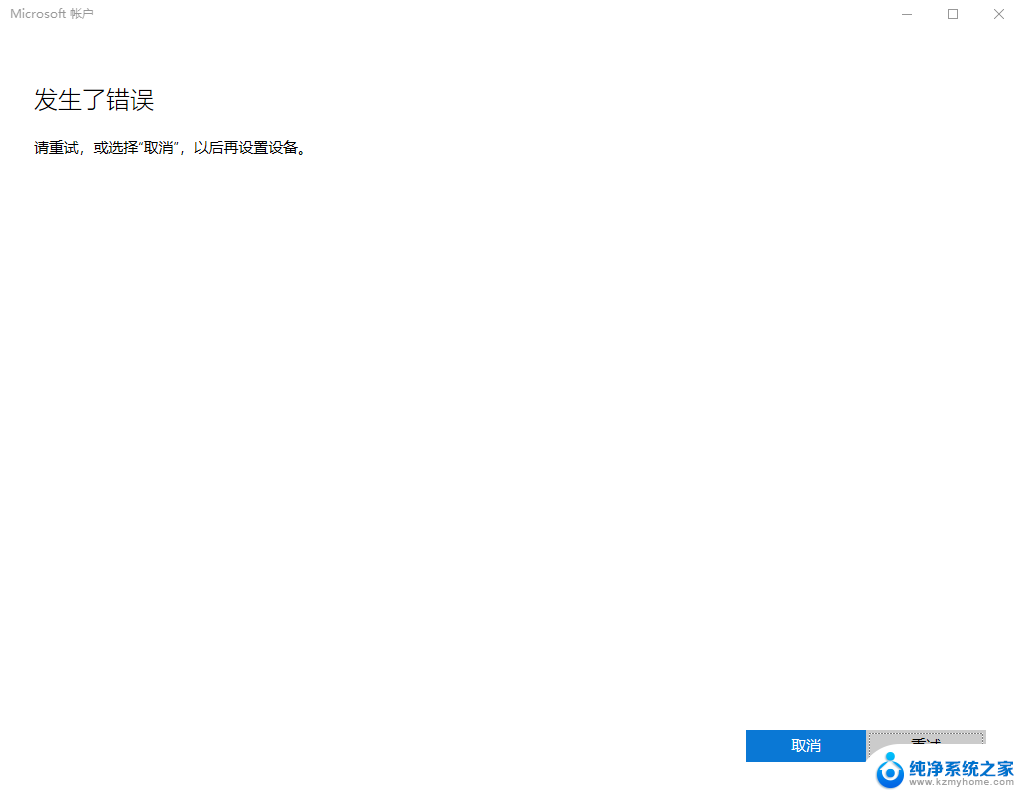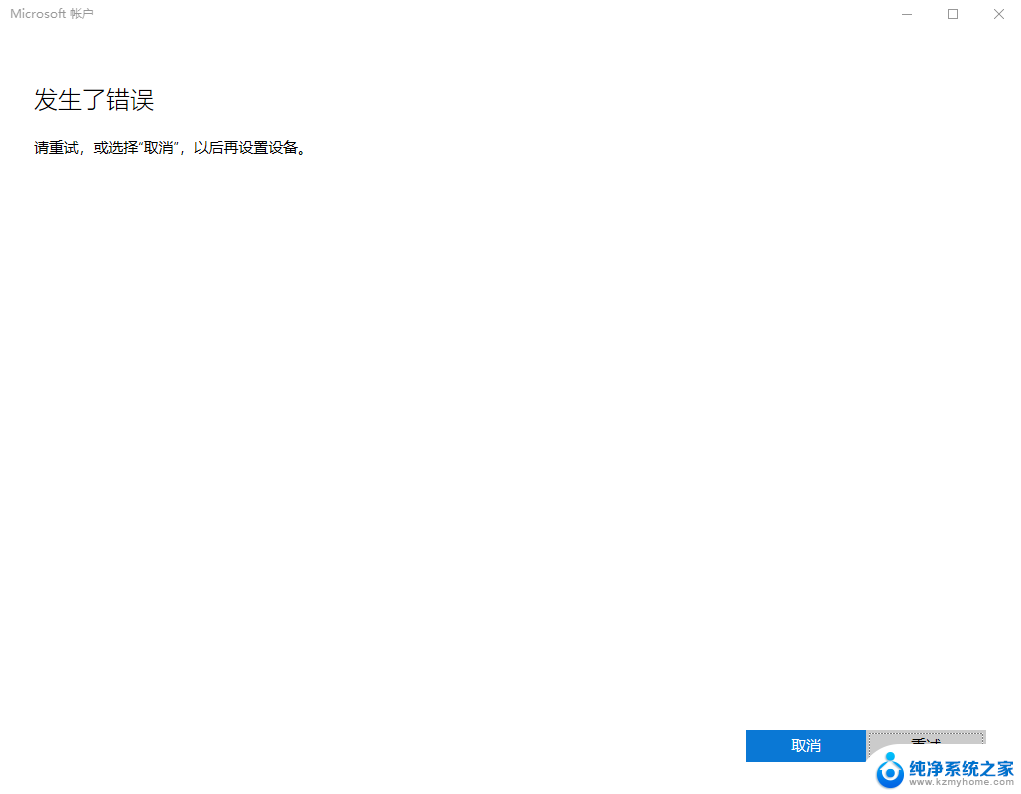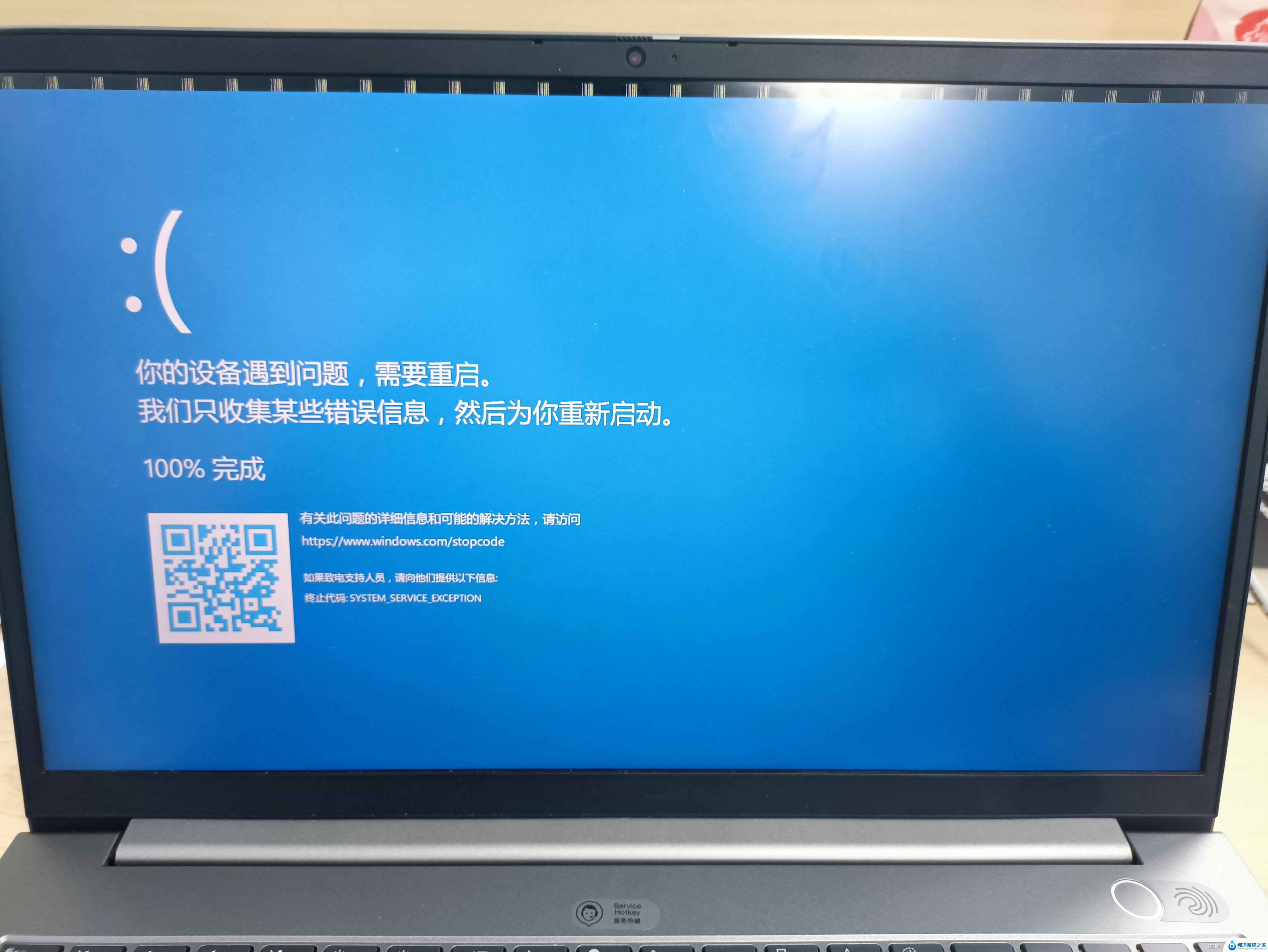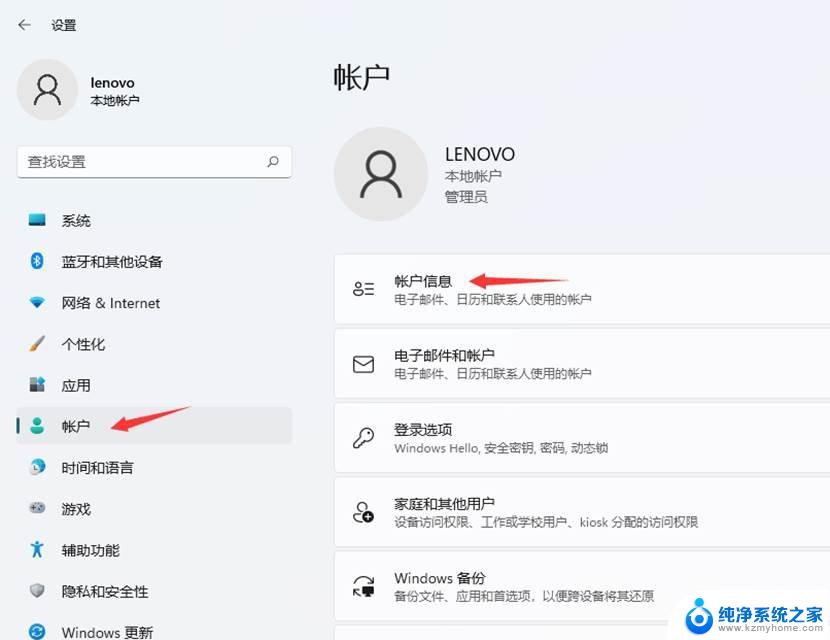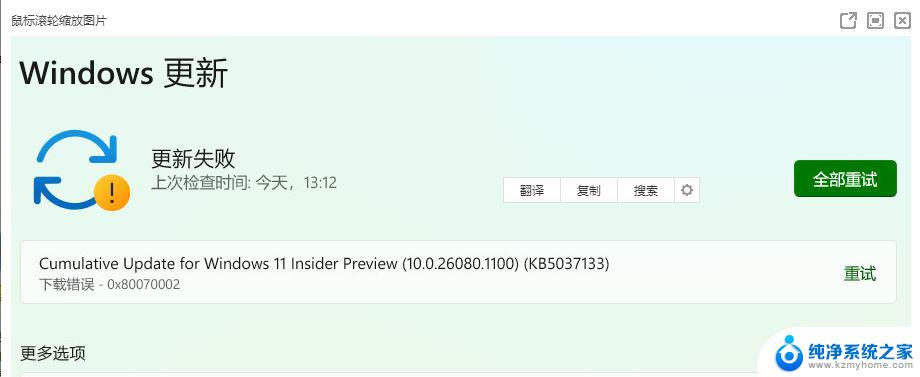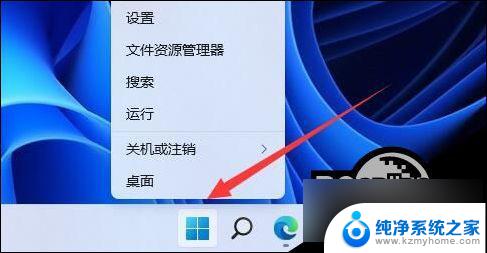win11登录 microsoft 发生了错误 Win11系统登陆microsoft账户出现错误提示
更新时间:2025-01-11 13:44:01作者:yang
Win11系统登陆Microsoft账户时出现错误提示,让用户感到困惑和焦虑,这种情况可能是由于网络连接问题、账户信息错误或系统故障等原因所致。当遇到这种情况时,用户可以尝试重新连接网络、检查账户信息是否正确并尝试重新登录,或者联系Microsoft客服寻求帮助解决问题。希望用户能尽快解决登陆问题,顺利享受Win11系统带来的便利和功能。
Win11登陆microsoft账户发生了错误怎么办?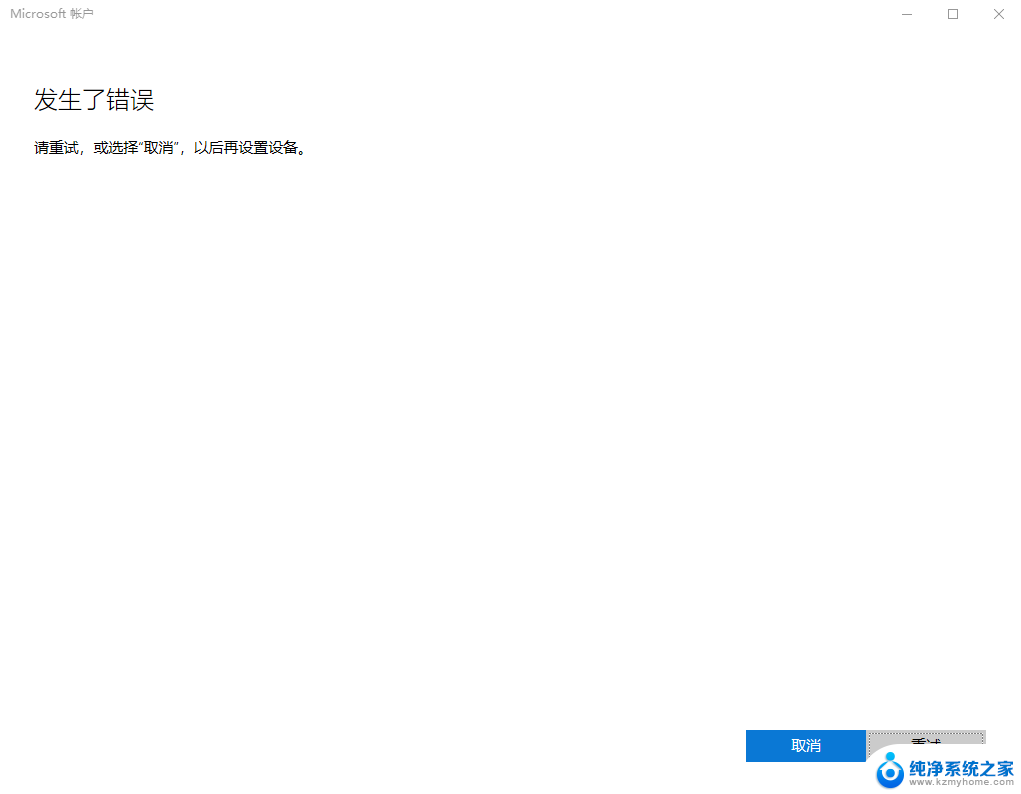
1、鼠标右键点击“网络”图标,点击“网络和Internet设置”。如下图:
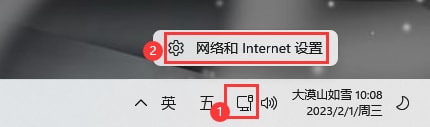
2、点击“高级网络设置”。如下图:
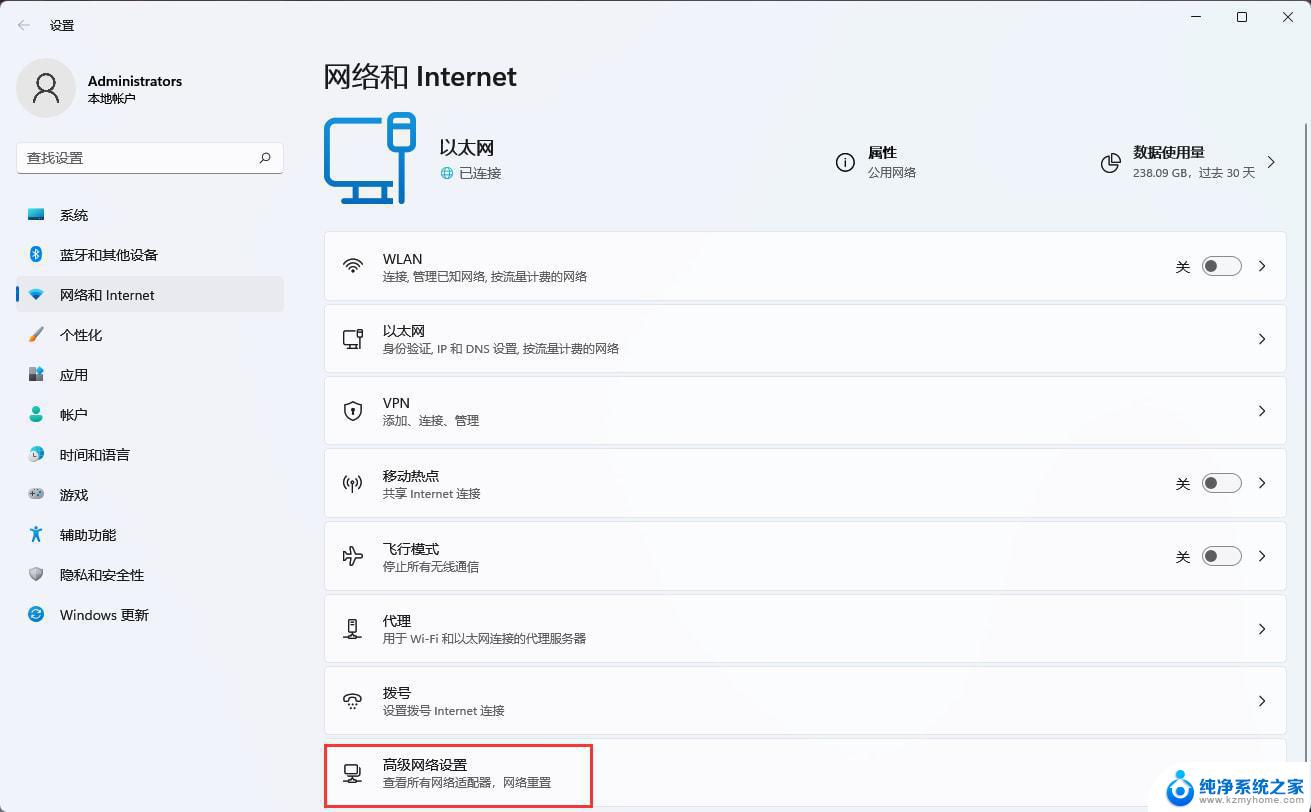
3、点击“更多网络适配器选项”。如下图:
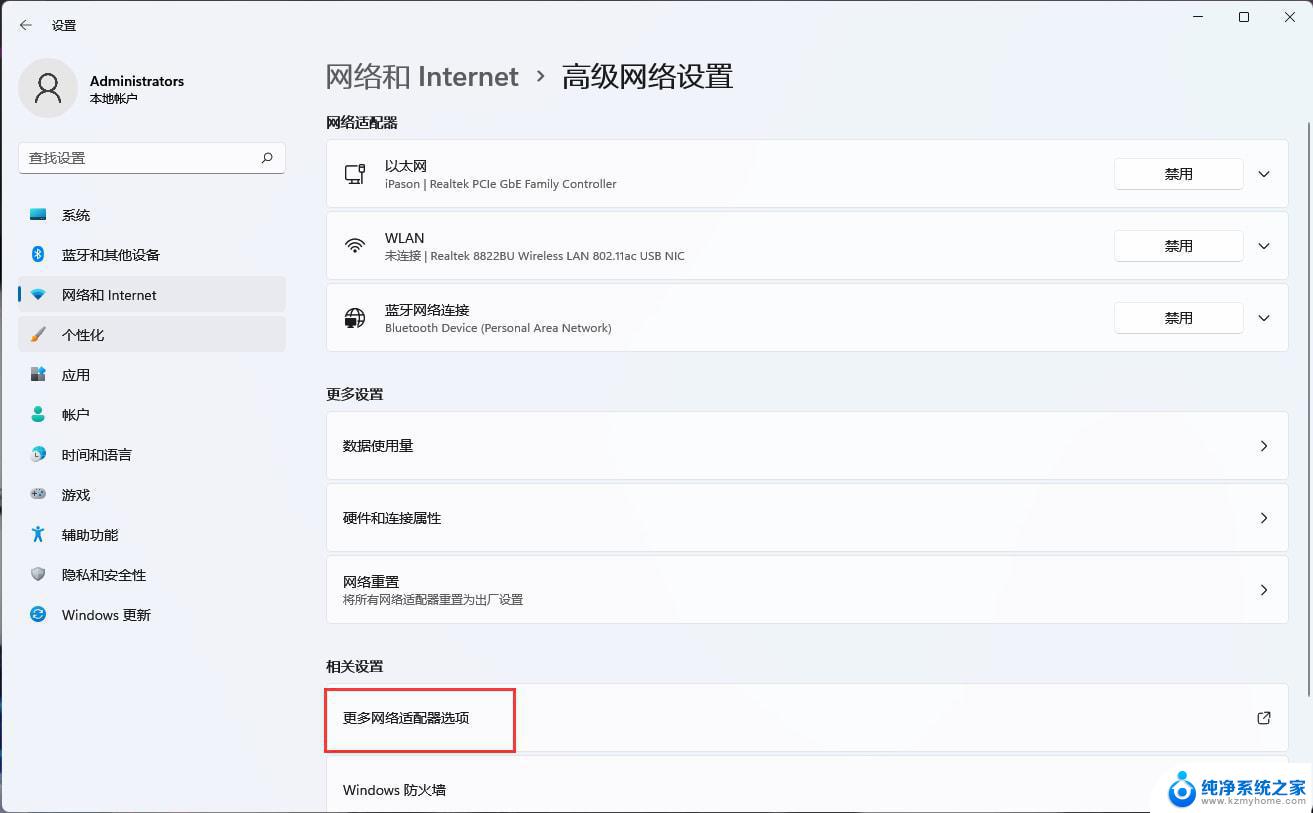
4、右键“以太网”选择属性。如下图:
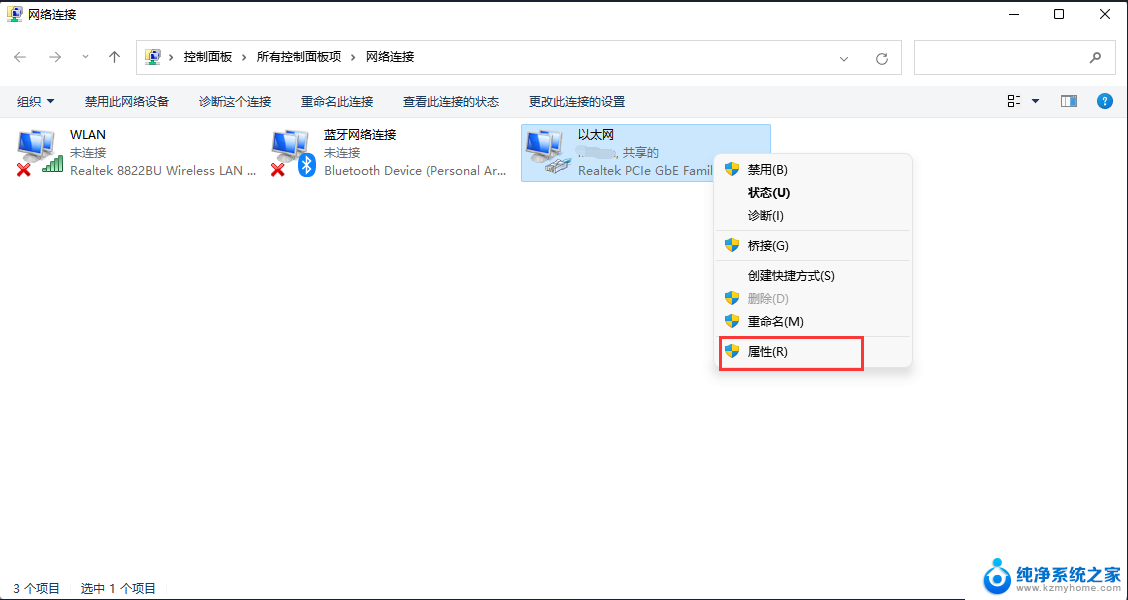
5、双击“Internet协议版本4(TCP/IPv4)”。如下图:
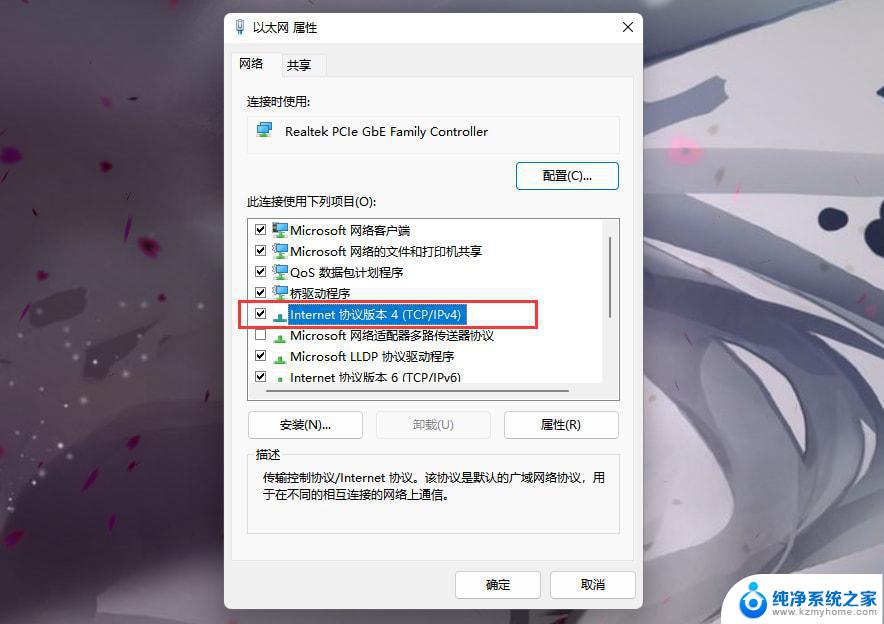
6、选择“使用下面的DNS服务器地址(E)”,接着更改DNS。首先DNS服务(P)填“4.2.2.2”,备用DNS服务器(A)填“4.2.2.1”。如下图:
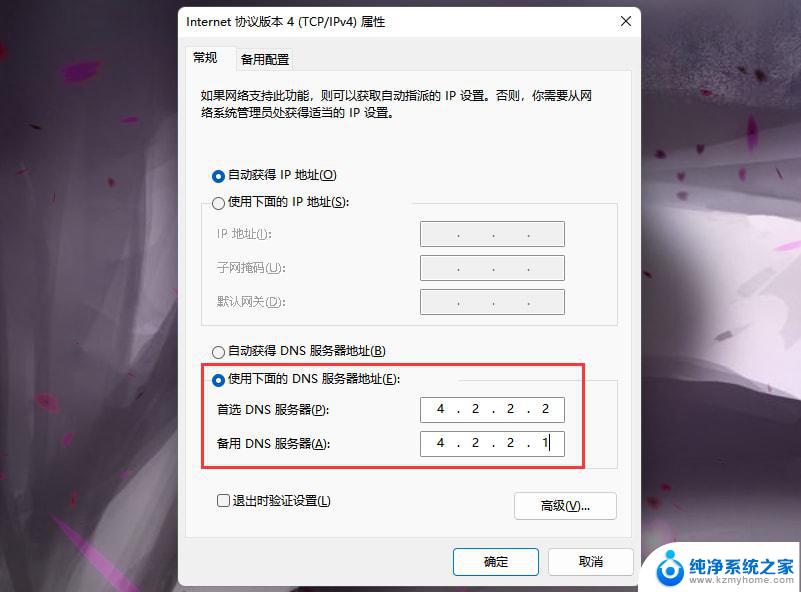
以上就是win11登录 microsoft 发生了错误的全部内容,有遇到这种情况的用户可以按照小编的方法来进行解决,希望能够帮助到大家。